ps鼠繪皮夾包
時間:2024-02-28 15:45作者:下載吧人氣:34
皮夾制作過程并不復雜,不過皮革紋理制作相對要難一點,需要用濾鏡做出不同的紋理,通過圖層混合等做出類似皮革的紋理,再調成皮革的顏色,如果嫌麻煩,可以直接使用皮革素材。
最終效果

1、制作皮夾之前先來制作皮革紋理。新建一個800* 800像素的文件,背景填充黃褐色:#86541A,如下圖。
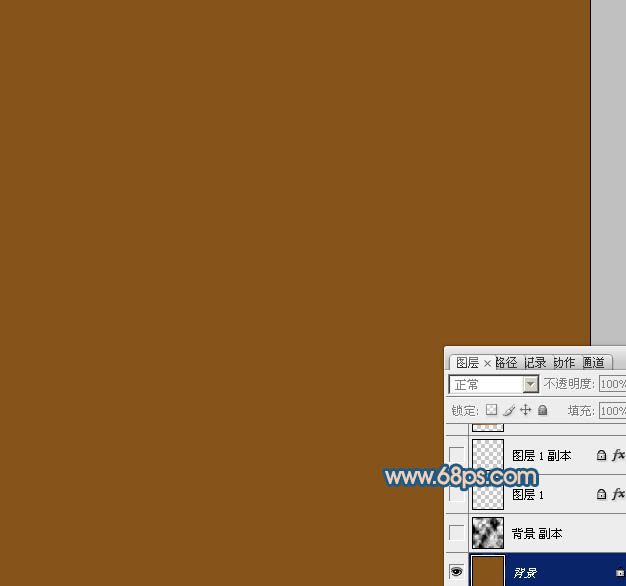
<圖1>
2、新建一個圖層,按字母“D”把前背景顏色恢復到默認的黑白,執行:濾鏡> 渲染 > 云彩,確定后把圖層混合模式改為“柔光”,不透明度改為:30%,如下圖。
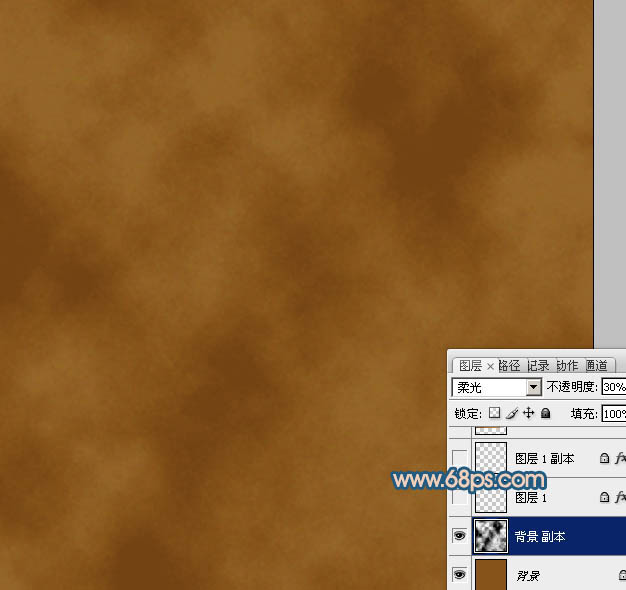
<圖2>
3、新建一個圖層,執行:濾鏡> 渲染 > 云彩,效果如下圖。

<圖3>
4、執行:濾鏡> 風格化 > 照亮邊緣,確定后按Ctrl + I 反相,效果如下圖。

<圖4>
5、按Ctrl+ M 調整曲線,稍微調暗一點,參數及效果如下圖。
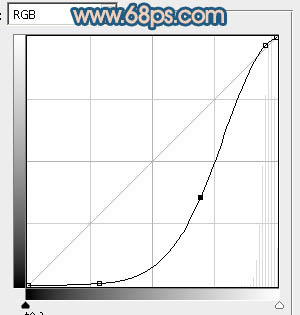
<圖5>

<圖6>
6、按Ctrl+ Alt + 2 調出高光選區,按Delete 刪除,取消選區后雙擊圖層面板縮略圖調出圖層樣式,設置“斜面和浮雕”,參數及效果如下圖。
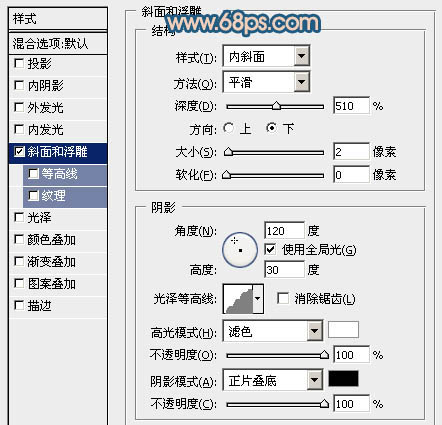
<圖7>

<圖8>
7、新建一個圖層,按Ctrl+ Alt + Shift + E 蓋印圖層,執行:濾鏡 > 渲染 > 光照效果,參數設置如圖9,確定后按Ctrl+ T 稍微縮小一點,然后把圖層不透明度改為:30%,效果如下圖。

<圖9>

<圖10>
8、創建亮度/對比度調整圖層,適當增加圖片對比度,確定后設置如圖11,確定后新建一個圖層,按Ctrl+ Alt + Shift + E 蓋印圖層。皮革紋理基本完成。

<圖11>
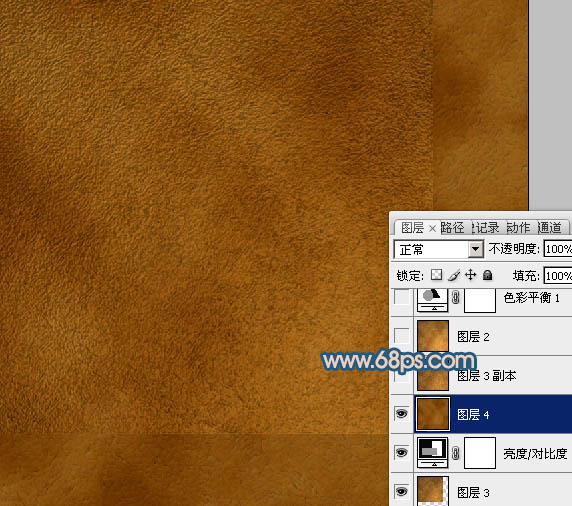
<圖12>
9、新建一個1024* 768像素的文件,選擇漸變工具,顏色設置如圖13,拉出圖14所示的徑向漸變作為背景。
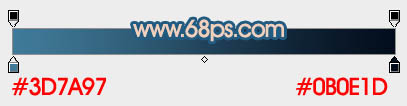
<圖13>

<圖14>
10、先來制作皮革的上部,需要完成的效果如下圖。

<圖15>
11、新建一個組,用鋼筆勾出皮夾的上部輪廓,轉為選區后給組添加圖層蒙版。

<圖16>
12、在組里新建一個圖層,選擇漸變工具,顏色設置如圖17,然后由左上至右下拉出圖18所示的線性漸變。
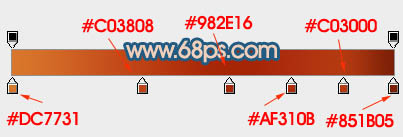
<圖17>

<圖18>
13、用鋼筆勾出右側邊緣稍亮部分的選區,羽化8個像素后按Ctrl+ J 復制到新的圖層,混合模式改為“濾色”,不透明度改為:60%,取消選區后添加圖層蒙版,用黑色畫筆把中間部分擦掉。

<圖19>
14、新建一個圖層,用鋼筆勾出下圖所示的選區,羽化20個像素后填充暗紫色:#B14E72,混合模式改為“濾色”,效果如下圖。

<圖20>
15、回到漸變圖層,用鋼筆勾出左邊邊緣高光選區,羽化4個像素后按Ctrl+ J 把選區部分的色塊復制到新的圖層,混合模式改為“濾色”,效果如下圖。

<圖21>
16、回到漸變圖層,用鋼筆勾出左側邊緣暗部選區,羽化3個像素后按Ctrl+ J 把選區部分的色塊復制到新的圖層,混合模式改為“正片疊底”,如下圖。

<圖22>
17、把剛才做好的皮革紋理拖進來,適當調整代位置及大小后把混合模式改為“正片疊底”,不透明度改為:50%,如下圖。

<圖23>
18、邊緣加上一些虛線,再調整好明暗,上部基本完成。

<圖24>
19、底部及扣子部分制作方法相同,效果如圖25,26。

<圖25>

<圖26>
20、創建亮度/對比度及曲線調整圖層,適當增強對比度并增加亮度,參數及效果如下圖。
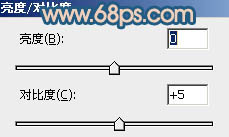
<圖27>
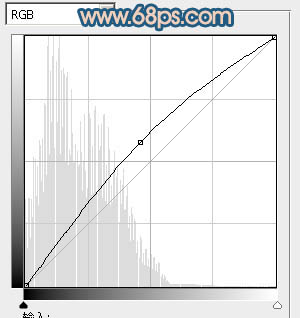
<圖28>

<圖29>
最后加上投影,微調一下細節,完成最終效果。


網友評論